

Adela D. Louie, 최근 업데이트 : July 26, 2024
최고의 비디오 스트리밍 플랫폼에 관해 이야기할 때 목록에서 YouTube를 빼놓을 수 없습니다. 여기에서 찾을 수 있는 몇 가지 훌륭한 비디오가 있습니다(전 세계의 다양한 제작자가 업로드함). 어떤 콘텐츠를 찾고 있는지에 관계없이 YouTube를 검색하면 마음에 드는 콘텐츠를 반드시 찾을 수 있을 것입니다. 그런데 이전에 시청했던 영상이 갑자기 찾을 수 없다면 어떻게 될까요? 아마 삭제됐겠죠? 그렇다면, 삭제된 YouTube 동영상을 보는 방법 그 다음에? 방법이 있나요?
이전에 특정 비디오를 본 적이 있고 다시 시청하고 싶은 경우 또는 그것을 기록 그런데 검색해봐도 안나오는데, 삭제되었을 가능성이 큽니다. 매우 안타깝지만 다시 시청하는 데 도움이 될 수 있는 입증된 방법이 있으므로 슬퍼할 필요는 없습니다! 이 게시물의 각 섹션을 살펴보면서 이에 대해 자세히 알아보세요.
1부. 삭제된 YouTube 동영상을 보는 다양한 방법2부. 팁: YouTube 동영상 녹화3 부. 결론
삭제된 YouTube 동영상을 보는 방법에 대한 다양하고 효과적인 방법을 지금 바로 소개해 드리겠습니다. 그 중 일부는 이 섹션에서 공유됩니다.
제목과 URL이 있는 경우 Wayback Machine을 활용하여 마음에 드는 삭제된 YouTube 동영상에 액세스하고 다시 시청할 수 있습니다.
삭제된 항목 가져오기 유튜브 비디오의 URL과 제목은 달성하기 위한 첫 번째 단계입니다. 이를 수행하는 방법에는 두 가지가 있습니다.
#1. 브라우저 기록으로 이동
다시 보고 싶은 특정 YouTube 동영상을 이전에 시청할 때 브라우저를 사용한 적이 있는지 생각해 보고 기억해 보세요. 그렇다면 브라우저 기록을 통해 해당 비디오의 URL과 제목을 쉽게 볼 수 있으므로 안심하세요.
다음은 Google Chrome 브라우저를 사용하는 경우 추적할 수 있는 방법의 예입니다.
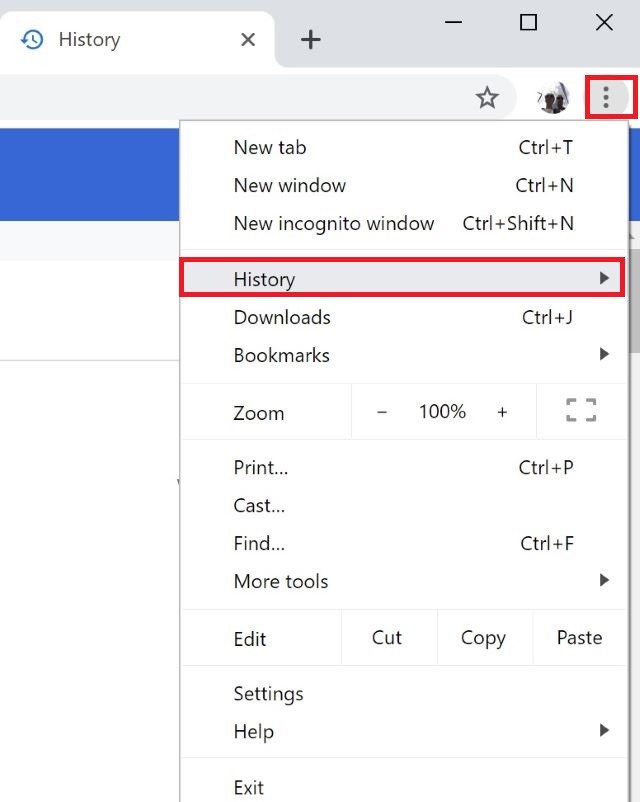
#2. YouTube 동영상 목록으로 이동
URL을 사용하여 삭제된 YouTube 동영상을 보는 또 다른 방법은 YouTube 동영상 목록 페이지로 이동하는 것입니다. 최근에 좋아요를 누르거나 시청했거나 재생목록에 추가한 경우 삭제된 동영상에 액세스할 수 있습니다. 목록을 확인하고 동영상을 찾아 URL을 얻으세요.
Wayback Machine을 사용하여 삭제된 YouTube 동영상 보기
삭제된 YouTube 동영상의 URL을 이미 알고 있으면 이제 Wayback Machine의 도움말을 활용할 수 있습니다. 아래에는 수행해야 할 단계가 나열되어 있습니다.
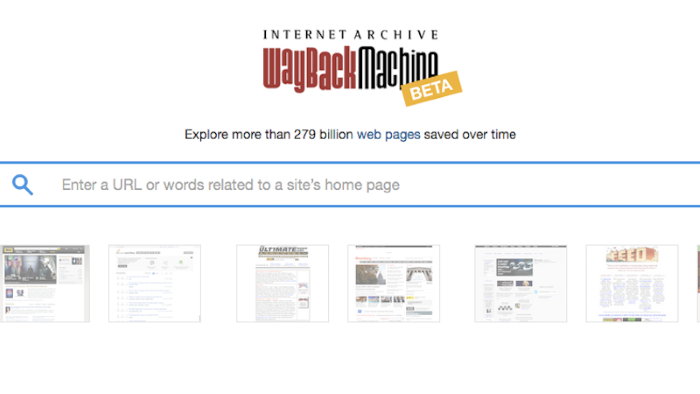
삭제된 YouTube 동영상이 최근에 업로드된 경우 Wayback Machine이 해당 동영상에 대한 충분한 검색 결과를 얻지 못할 수도 있습니다. 이 방법이 작동하지 않는 경우에도 삭제된 YouTube 동영상을 시청하는 방법에 대한 다른 옵션을 확인하고 시도해 볼 수 있습니다.
Wayback Machine이 도움이 되지 않는 경우 삭제된 YouTube 동영상을 시청하는 다른 방법, 즉 Google 검색 연산자를 사용해 볼 수 있습니다.
YouTube에 업로드된 일부 동영상은 삭제되기 전에 다른 플랫폼의 제작자에 의해 공유되는 경우가 많습니다. 활용한다면 구글 동영상의 고유 식별자를 찾으려면 삭제된 YouTube 동영상의 사본을 다른 사이트에서 볼 가능성이 큽니다.

팁: 동영상의 URL 없이 삭제된 YouTube 동영상을 보는 방법이 궁금하신 경우, 해당 동영상의 제목을 기억하고 계시다면 Google을 검색 엔진으로 활용하실 수 있습니다. 하지만 제목과 URL이 없으면 삭제된 유튜브 영상을 찾아 다시 볼 가능성은 희박하다.
삭제된 유튜브 영상을 시청하는 방법 중 자신이 선호하는 방법을 통해 삭제된 유튜브 영상을 계속 찾아보며 스트레스를 받기보다는, 시청하는 동안 즉시 영상을 녹화해 두는 것이 가장 좋을 것 같습니다. 사본을 보관하고 원할 때마다 다시 시청하세요!
YouTube 동영상을 녹화할 때 사용하기 좋은 도구는 다음과 같습니다. FoneDog 스크린 레코더. 이 앱은 사용자에게 화면, 웹캠, 심지어 오디오까지 녹음할 수 있는 기능을 제공하는 전문적이고 신뢰할 수 있으며 신뢰할 수 있는 훌륭한 앱입니다. 그것은 심지어 많은 훌륭한 기능을 가지고 있으며 Windows 및 Mac OS와 호환됩니다!
무료 다운로드
Windows의 경우
무료 다운로드
일반 Mac의 경우
무료 다운로드
M1, M2, M3용
단순한 인터페이스로 인해 사용하기가 너무 쉽기 때문에 처음 사용하더라도 아무런 문제가 없을 것입니다. 를 위한 훌륭한 선택입니다 유튜브 오디오 녹음하기 또는 비디오. 공식 웹사이트를 방문하면 이에 대해 자세히 알아볼 수 있습니다.

사람들은 또한 읽습니다4가지 방법: YouTube Mac에서 오디오를 다운로드하는 방법 [2024]YouTube 사용자는 어떤 스크린 레코더를 사용합니까? 11가지 최고의 도구!
동영상 제목과 URL이 있어도 삭제된 YouTube 동영상을 시청하는 방법에는 두 가지 쉬운 방법이 있습니다. Wayback Machine이나 Google 검색 연산자를 사용할 수 있습니다. 다만, URL이나 제목조차 없으면 조금 어려울 것 같습니다. 보고 싶은 비디오 사본이 있는지 확인하기 위해 FoneDog Screen Recorder와 같은 앱을 통해 녹화하는 것을 고려할 수 있습니다.
코멘트 남김
Comment
Hot Articles
/
흥미있는둔한
/
단순한어려운
감사합니다! 선택은 다음과 같습니다.
우수한
평가: 4.4 / 5 ( 97 등급)